Heute werde ich Ihnen in diesem Blog einige der besten Korrekturen für “Leider hat WeChat aufgehört” auf Android vorstellen. Und natürlich werde ich mich auch auf einige häufige Gründe konzentrieren, die dazu führen, dass WeChat unter Android nicht funktioniert.
WeChat ist eine der verschiedenen Messaging- und Anrufanwendungen, die Sie im Google Play Store erhalten. Während der Verwendung haben viele Benutzer einige Fehler gemeldet, die sie daran gehindert haben, kontinuierlich auf die App zuzugreifen.
Dies kann irritierend sein, wenn Sie nicht wissen, warum dies geschieht und wie Sie es beheben können. Nun, der Grund ist nicht klar, aber es wird angenommen, dass mit dem Android-System möglicherweise etwas nicht stimmt.
Was auch immer der Grund sein mag, hier erhalten Sie den besten Weg, um den WeChat-Fehler zu beheben.
Gehen wir also weiter und lesen Sie diesen Artikel, um zu beheben, dass “WeChat leider gestoppt wurde” auf Android.
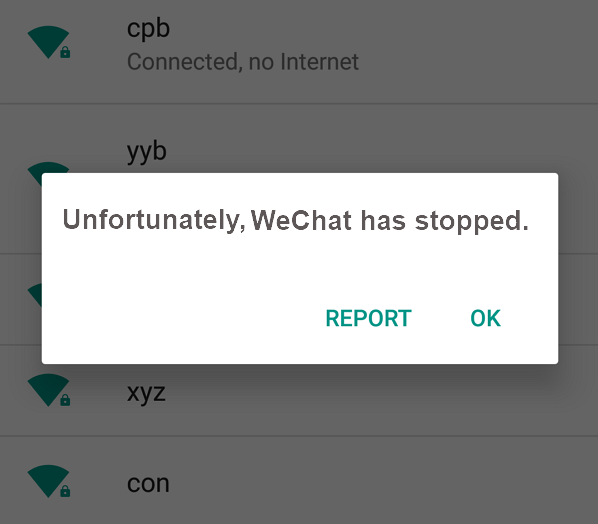
Möglichkeiten zur Behebung des “Leider hat WeChat aufgehört” Problems
Nur wenige Möglichkeiten können helfen, eine solche Fehlermeldung auf Ihrem Android-Gerät beim Zugriff auf die App zu beseitigen. Sie sind:
Methode 1: Beheben Sie, dass WeChat unter Android nicht funktioniert, mit einem Klick
Wenn Sie auf Ihrem Android-Handy auf das WeChat-Problem stoßen, können Sie es am besten und einfach mit Android Reparatur lösen. Dies ist ein professionelles Reparatur-Tool, das alle Arten von Android-Problemen oder -Fehlern effizient behebt. Mit diesem Tool können Sie auf einfache Weise “Leider hat WeChat gestoppt” auf Android beheben.
Behebt nicht nur das WeChat-Problem, sondern auch andere Android-Fehler wie Android, das auf einem schwarzen Bildschirm hängen bleibt, die Android-Einstellung wurde gestoppt usw. Ich persönlich empfehle dieses Tool, da es einfach zu verwenden ist und das Problem mit einem Klick behebt.
Warum sollten Sie sich also Sorgen machen, wenn Sie ein so erstaunliches Werkzeug haben? Laden Sie einfach die Android Reparatur -Software herunter und beheben Sie, dass WeChat unter Android nicht funktioniert.
Befolgen Sie die Schritt-für-Schritt-Anleitung zur Verwendung des Android-Reparatur-Tools
Methode 2: weich rücksetzen
Viele Experten empfehlen einen weich rücksetzen, da das Gerät häufig langsam wird und die App abstürzt oder sich schlecht verhält. Um es loszuwerden, ist ein Soft-Reset die beste Option. Schalten Sie einfach Ihr Android-Handy aus und entfernen Sie den Akku.
Heutzutage werden Telefone mit einem nicht entfernbaren Akku geliefert. Wenn der Akku nicht entfernt werden kann, schalten Sie das Telefon für einige Zeit aus. Legen Sie danach den Akku Ihres Telefons wieder ein und schalten Sie das Gerät ein. Starten Sie nun die WeChat-App und prüfen Sie, ob das Problem behoben ist.
Methode 3: Starten Sie WeChat und das Mobiltelefon neu
Wenn Sie auf eine solche Fehlermeldung stoßen, sollten Sie als Erstes die WeChat-App verlassen und Ihr Gerät ausschalten, indem Sie den Netzschalter gedrückt halten.
Warten Sie einige Minuten und schalten Sie Ihr Gerät erneut ein. Starten Sie nun die WeChat-Anwendung, geben Sie sie erneut ein und prüfen Sie, ob sie funktioniert oder nicht.
Versuchen Sie, einige Nachrichten zu senden oder darauf zuzugreifen, und Sie können feststellen, ob es gut läuft. Wenn das gleiche Problem weiterhin besteht, fahren Sie mit der nächsten Methode fort.
Methode 4: Daten und Cache auf WeChat löschen
- Gehen Sie auf Ihrem Gerät zu “Einstellungen” und klicken Sie auf “Apps“.
- Gehen Sie die Liste durch und suchen Sie nach der WeChat-App
- Klicken Sie auf “Speicher“.
- Die Datennutzung wird hier angezeigt. Klicken Sie auf “Daten löschen” und “Cache löschen“
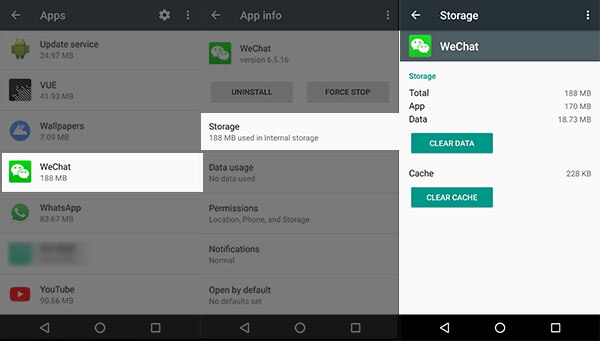
Methode 5: Installieren Sie die Anwendung neu
Wenn Sie beim Zugriff auf die WeChat-App auf eine Fehlermeldung stoßen, kann diese auch aufgrund einer fehlerhaften Installation auftreten. So können Sie die Anwendung deinstallieren und erneut installieren. Dies kann den Fehler beheben, auf den Sie stoßen.
- Klicken Sie auf Einstellungen> Apps
- Suchen Sie nach der WeChat-Anwendung und klicken Sie darauf
- Hier sehen Sie die Option Deinstallieren, bei der Sie darauf klicken und sie vom Gerät entfernen müssen. Sie müssen erneut klicken, um die Auswahl zu bestätigen

Nachdem Sie es vollständig vom Gerät entfernt haben, starten Sie Ihr Telefon neu und installieren Sie die App erneut.
- Gehen Sie zum Google Play Store und suchen Sie die WeChat-App
- Laden Sie die App herunter und befolgen Sie die Anweisungen, um sie zu installieren
- Öffnen Sie jetzt WeChat, melden Sie sich bei Ihrem Konto an und verwenden Sie es. Überprüfen Sie, ob das Problem behoben wurde oder noch auftritt.
Methode 6: Aktualisieren Sie Ihre WeChat-App am Telefon
Aufgrund der alten Version Ihrer App tritt häufig ein Fehler auf, der den Zugriff verhindert. Überprüfen Sie daher, ob Ihre App kein aktualisieren benötigt. Weil eine weitere Aktualisierung der App Ihnen mehrere neue Funktionen bieten und auch hilfreich sein kann, um Fehler jeglicher Art aus der alten Version zu beseitigen.
Wenn Sie also auf eine Fehlermeldung stoßen, stellen Sie sicher, dass Sie die App aktualisieren, wenn ein aktualisieren verfügbar ist. Dadurch kann das auftretende Problem behoben werden.
- Klicken Sie auf das Play Store-Symbol und anschließend auf die Menütaste
- Wählen Sie nun Meine Apps, wonach alle Anwendungen aufgelistet werden
- Klicken Sie hier auf die WeChat-App, um zu überprüfen, ob ein aktualisieren verfügbar ist. Wenn ja, klicken Sie auf die Option Aktualisieren
Hinweis: Es gibt auch eine Option, mit der Sie Ihre Anwendungen automatisch aktualisieren können. Dazu müssen Sie auf Menü klicken und unter Einstellungen die Option Apps automatisch aktualisieren auswählen.
Methode 7: Android auf Werkseinstellungen zurücksetzen
Wenn alle oben genannten Methoden nicht funktionieren, um den Fehler zu beheben, besteht die letzte verbleibende Option darin, das Gerät auf die Werkseinstellungen zurückzusetzen. Beachten Sie jedoch, dass Sie eine Sicherungskopie aller wichtigen Daten erstellen müssen, bevor Sie fortfahren.
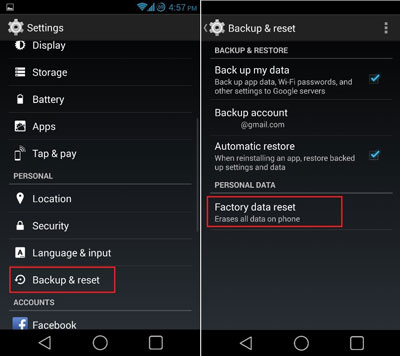
Folgen Sie nun den Optionen, um weiterzugehen:
- Klicken Sie auf Einstellungen und wählen Sie die Option Sichern & Zurücksetzen
- Klicken Sie nun auf Factory Daten rücksetzen, um Ihr Gerät zurückzusetzen
- Nachdem der Vorgang abgeschlossen ist, müssen Sie Ihr Telefon neu starten
Dies ist die endgültige Lösung, die Ihnen bei einer solchen Fehlermeldung wirklich helfen kann. Hoffentlich sind alle diese Methoden hilfreich und arbeiten effektiv, um den Fehler zu beheben.
Nach einem Zurücksetzen auf die Werkseinstellungen besteht jedoch die Möglichkeit, dass alle Ihre Daten vom Android-Gerät verloren gehen. Wenn Sie keine Sicherungskopie Ihrer Daten erstellt haben, müssen Sie in diesem Fall eine Wiederherstellungssoftware verwenden, um die verlorenen Daten wiederherzustellen.
Bonus-Tipp: So stellen Sie verlorene Daten nach dem Zurücksetzen auf Android wieder her
Nach dem Verlust aller Daten beim Zurücksetzen auf die Werkseinstellungen können diese gelöschten Daten mithilfe einer leistungsstarken Wiederherstellungssoftware vom Android-Gerät wiederhergestellt werden. Android Daten Wiederherstellung ist eine der professionellen Software, mit der gelöschte Daten von Android-Handys gerettet werden. Dies funktioniert effektiv und sein Scan-Algorithmus sucht nach verlorenen Daten und stellt diese problemlos ohne weiteren Schaden wieder her.
Egal aus welchem Grund Ihre Daten verloren gehen, alle Ihre gelöschten Android-Daten können mit Hilfe dieses leistungsstarken Programms einfach abgerufen werden. Es kann Kontakte, Nachrichten, Fotos, Videos, WhatsApp-Nachrichten, Anrufprotokolle, Dokumente, Audios usw. retten.
Benutzerfrage:
Der häufigste Grund dafür, dass WeChat unter Android nicht funktioniert, ist das Kompatibilitätsproblem. Dieser Fehler kann jedoch behoben werden, indem der Cache der App und ihre Daten gelöscht werden. Sie sollten daher die Kompatibilität der App sowie Ihres Geräts überprüfen, wenn es nicht funktioniert.
Klicken Sie auf der Anmeldeseite auf Passwort vergessen> Passwort zurücksetzen> Per E-Mail zurücksetzen> Geben Sie eine verknüpfte E-Mail-Adresse ein. Dann erhalten Sie ein Passwort von WeChat. Öffnen Sie einfach den Link und setzen Sie Ihr Passwort zurück. Wenn Sie dies nicht tun, bleibt nur die Telefonnummer zur Verfügung, um das WeChat-Konto wiederherzustellen. Mehrere Benutzer verwenden die WeChat-Anwendung, aber es ist offensichtlich, dass Fehler Ihre Arbeit wirklich unterbrechen können. Sie sollten sich jedoch niemals über solche Probleme Sorgen machen, da Lösungen verfügbar sind, mit denen Sie solche Fehlermeldungen einfach beheben können. Ich hoffe, dieser Blog hat Ihnen eine klare Vorstellung davon gegeben, wie Sie den Fehler “Leider hat WeChat gestoppt” auf Android lösen können. Für eine schnelle und einfache Lösung sollten Sie die Android Reparatur Software verwenden. Sophia Louis is a professional blogger and SEO expert. Loves to write blogs & articles related to Android & iOS Phones. She is the founder of de.android-ios-data-recovery.com and always looks forward to solve issues related to Android & iOS devicesFazit


